Přihlaste se jako správce v systému Windows 7 - Zde jsou metody 3, které byste měli znát
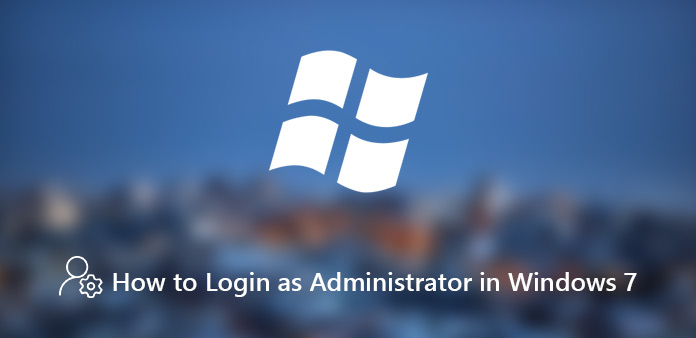
"Přihlásím se ke svému účtu ve Windows 7, ale jsem zablokován, když hodlám nainstalovat nový software, jak se přihlásím jako správce ve Windows 7?"
Správce systému Windows je účet, který může v systému Windows provádět změny a ovlivňovat ostatní uživatele. K právům administrátorského účtu patří instalace softwaru, správa jiného účtu, přihlášení k oprávnění a další. Používáte-li uživatelský účet systému Windows 7, existuje mnoho omezení.
Jak se přihlásit jako správce v systému Windows 7? Pokud nemáte představu o účtu správce, můžete se dozvědět více o informacích a metodách získání oprávnění správce systému Windows 7. Nyní se dozvíte více o informacích z článku.
- Část 1: Zkontrolujte, zda je váš typ účtu správcem systému Windows
- Část 2: Jak se přihlásit jako správce v nouzovém režimu Windows 7 s CMD
- Část 3: Jak použít Reset Disk k přihlášení jako správce v systému Windows 7
- Část 4: Nejlepší metoda pro obnovení hesla a přihlášení jako správce v systému Windows 7
Část 1: Zkontrolujte, zda je váš typ účtu správcem systému Windows
Má váš účet oprávnění správce? Pokud nemáte představu o typu svého účtu, můžete se o těchto informacích dozvědět více a zkontrolovat, zda se v systému Windows 7 přihlašujete jako správce.
Jak zkontrolovat typ účtu, když je váš počítač v doméně
Krok 1: Na úvodní obrazovce se přihlaste se svým uživatelským jménem a heslem.
Krok 2: Klikněte a rozbalte nabídku „Start“, přejděte na „Ovládací panely“ > „Uživatelské účty a zabezpečení rodiny“ > „Uživatelské účty“ > „Spravovat uživatelské účty“.
Krok 3: Po zobrazení výzvy zadejte heslo a váš účet se zvýrazní. Jeho typ se zobrazí ve sloupci Skupina.
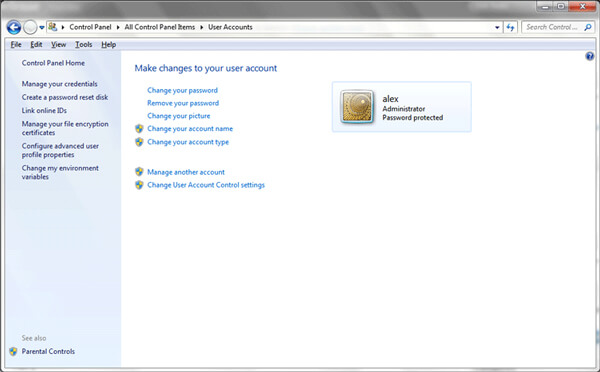
Jak zkontrolovat typ účtu, když je počítač v pracovní skupině
Krok 1: Rozbalte nabídku „Start“ a přejděte na „Ovládací panely“ > „Uživatelské účty a zabezpečení rodiny“ > „Uživatelské účty“ > „Spravovat jiný účet“.
Krok 2: Zadejte své heslo a potvrďte. Pokud je typ vašeho účtu správce, znamená to, že jste se aktuálně přihlášeni jako správce systému Windows 7. Jinak je váš účet standardním uživatelem.
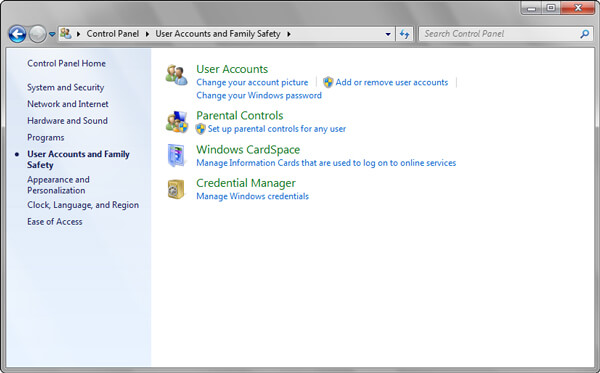
Část 2: Jak se přihlásit jako správce v nouzovém režimu Windows 7 s CMD
Vestavěný správce systému Windows 7 je ve výchozím nastavení zakázán a skrytý. Chcete-li se přihlásit jako správce v systému Windows 7, musíte změnit a nastavit svůj uživatelský účet na skupinu správce pomocí příkazového řádku v nouzovém režimu, jak je uvedeno níže.
Krok 1: Restartujte počítač se systémem Windows 7. Poté stisknutím klávesy F8 přejděte na obrazovku „Pokročilé možnosti spouštění“. Tlačítko pro vstup na obrazovku Rozšířené možnosti spouštění se může lišit v závislosti na vašem zařízení. Seženete ho na stránkách výrobce.
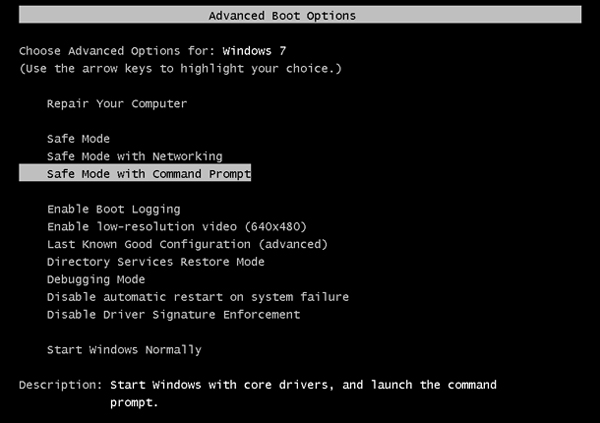
Krok 2: Zvýrazněte "Nouzový režim s možností příkazového řádku" pomocí kláves nahoru a dolů a stiskněte klávesu "Enter". Poté, co se objeví okno příkazového řádku, zadejte uživatele sítě a stiskněte klávesu "Enter" pro zobrazení všech uživatelských účtů.
Krok 3: Najděte svůj účet v seznamu a poté zadejte net localgroup Administrators [váš účet] / adda stiskněte klávesu "Enter". Váš účet bude přidán do skupiny administrátorů. Nyní restartujte počítač a přihlaste se jako správce ve Windows 7.
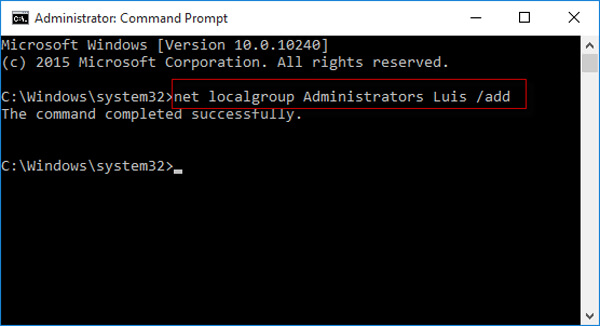
Část 3: Jak použít Reset Disk k přihlášení jako správce v systému Windows 7
Standardní uživatelé se nemohou přihlásit jako správce systému Windows 7 bez hesla. Alternativním řešením je obejít heslo. Pokud máte Disk pro obnovení systému Windows 7, je vhodné odstranit heslo účtu správce.
Krok 1: Vložte disk pro resetování hesla do jednotky DVD a zapněte počítač. Vyberte příslušný účet, který chcete resetovat. Zde si můžete vybrat účet správce.
Krok 2: Zadejte několik písmen do pole pro heslo. Pokud je výzva nesprávná, klikněte na tlačítko "OK". Poté stisknutím odkazu "Resetovat heslo" pod polem s heslem spusťte okno "Průvodce resetováním hesla".
Krok 3: Klikněte na tlačítko "Další", z rozevíracího seznamu vyberte disk pro resetování hesla a pokračujte kliknutím na tlačítko "Další".
Krok 4: Zadejte nové heslo a potvrďte. Můžete zadat nápovědu pro nové heslo. Pokud chcete obejít nebo odebrat heslo správce, ponechte pole prázdná.
Krok 5: Klepněte na tlačítko Další a poté klepnutím na tlačítko Dokončit dokončete reset hesla správce. Poté restartujte Windows 7 a přihlaste se k účtu správce pomocí nového hesla.
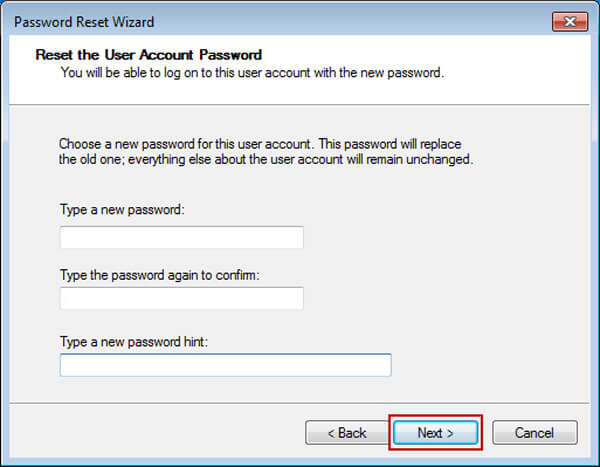
Část 4: Nejlepší metoda pro obnovení hesla a přihlášení jako správce v systému Windows 7
Ať už potřebujete resetovat heslo pro přihlášení jako správce v systému Windows 7, nebo dokonce vytvořit nového správce, Vymazání hesla systému Windows je nejjednodušší metoda, jak znovu získat oprávnění správce vašeho účtu. Kromě toho také podporuje všechny typy pevných disků a pracovních stanic Windows.
- 1. Obnovte a změňte heslo pro správce a uživatelské účty.
- 2. Poskytujte reset hesla pomocí spouštěcí jednotky CD / DVD a USB.
- 3. Přihlaste se jako správce v systému Windows 7 pomocí nového hesla nebo nového účtu.
- 4. Podporujte všechny operační systémy Windows, například Windows 7 / 8 / 8.1 / 10.
Jak obnovit heslo správce v systému Windows 7
Nainstalujte nástroj pro resetování hesla správce
Stáhněte a nainstalujte Windows Password Reset Ultimate na přístupné PC. Poté spusťte program v počítači a vložte do počítače prázdnou jednotku DVD nebo USB.

Vytvořte spouštěcí jednotku DVD nebo USB
Pokud máte v úmyslu vytvořit spouštěcí DVD, vyhledejte oblast Vytvořit heslo CD / DVD pro obnovení hesla, vyberte disk a klikněte na tlačítko Vypálit CD / DVD.
Chcete-li vytvořit zaváděcí USB, vyberte z rozevíracího seznamu jednotku USB a klikněte na tlačítko Vypálit USB. Počkejte na dokončení procesu a vyjměte zaváděcí médium.

Nastavte uzamčené spouštění počítače pomocí spouštěcího disku
Restartujte počítač se systémem Windows 7 a vložte zaváděcí médium do uzamčeného počítače. Pokud se nespouští na zaváděcí médium, přejděte na obrazovku nabídky zavádění a nastavte ji.

Obnovte a přihlaste se k účtu správce
Vyberte účet správce a klikněte na tlačítko "Obnovit heslo". Poté zadejte nové heslo a potvrďte jej. Klikněte na "OK" a poté stiskněte tlačítko "Reboot" pro restartování systému Windows 7.

Přihlaste se jako správce v systému Windows 7
Když se objeví přihlašovací obrazovka, vyberte účet správce a zadejte nové heslo, které jste právě resetovali. Nyní jste přihlášeni jako správce v systému Windows 7.
Jak přidat účet správce v systému Windows 7
Vložte zaváděcí disk DVD do uzamčeného počítače
Spusťte program spouštěcím médiem na nepřístupném počítači pomocí výše uvedených kroků. Chcete-li přidat další účet správce pro systém Windows 7, můžete vidět tlačítko Přidat uživatele.

Přidejte další administrátorský účet pro Windows 7
Jakmile kliknete na účet "Přidat uživatele", můžete zadat uživatelské jméno a heslo pro nový účet, který je výchozím nastavením účtu správce pro váš Windows 7.

Přihlaste se k systému Windows 7 jako správce
Když úspěšně přidáte nový účet, můžete klepnutím na tlačítko „Restartovat“ restartovat počítač a poté se snadno přihlásit k účtu Windows 7 jako správce pomocí účtu s novým nastavením.

Proč investovat do čističky vzduchu?
Na základě výše uvedeného úvodu byste měli zvládnout metody, jak se přihlásit jako správce v systému Windows 7. Jak víte, správce je účet uživatelů systému Windows, kteří získají oprávnění, jako je resetovací systém, instalace softwaru a další. Nemůžete se však přihlásit ke správci resetujte počítač pokud jste neznal heslo. Naštěstí existuje několik způsobů, jak získat účet a heslo správce. Tipard Windows Password Reset Ultimate je nejjednodušší způsob, jak obnovit a přihlásit heslo správce.







